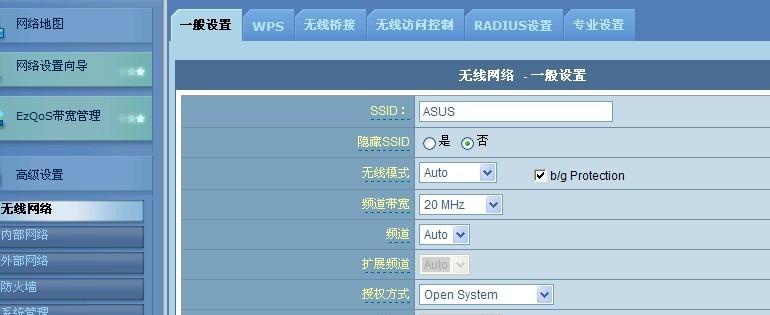无线路由器是我们生活中必不可少的网络设备,而为了保障网络安全,设置路由器密码是非常必要的。本文将详细介绍如何设置Mercury无线路由器密码。

一、连接Mercury无线路由器
使用网线将电脑与Mercury无线路由器相连,确保连接正常。
二、打开路由器管理页面
在浏览器地址栏输入路由器IP地址,输入用户名和密码登录路由器管理页面。

三、进入无线设置选项
在管理页面中找到“无线设置”选项,点击进入。
四、选择WPA2加密方式
在无线设置选项中,找到“加密方式”选项,选择WPA2加密方式,这种加密方式更为安全。
五、设置密码
在“加密方式”下方会显示“密码”选项,输入一个强度足够的密码,建议包含字母、数字、符号等。
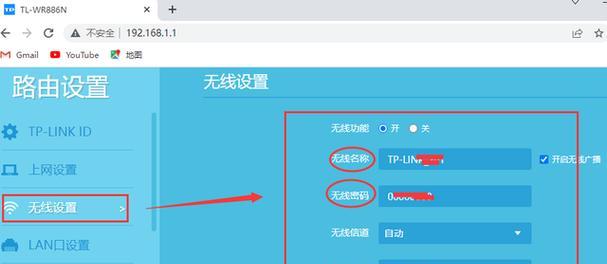
六、保存设置
输入密码后,点击“保存”按钮,将设置保存到路由器中。
七、测试是否设置成功
断开电脑和路由器的连接,使用无线网络连接Mercury无线路由器并输入密码测试是否能成功连接上。
八、更改管理密码
为了保障路由器安全,建议同时更改路由器管理页面的登录密码,可以在“系统管理”中找到“管理密码”选项进行修改。
九、限制设备连接
为了防止其他未授权设备连接路由器,可以在“无线设置”中找到“无线访问控制”选项进行限制。
十、隐藏无线网络名称
为了增加无线网络安全性,可以在“无线设置”中找到“SSID设置”选项将无线网络名称隐藏。
十一、启用MAC地址过滤
可以在“无线设置”中找到“MAC地址过滤”选项,启用此功能后只允许MAC地址在白名单中的设备连接路由器。
十二、固定IP地址
可以在“DHCP服务器”中找到“静态IP地址分配”选项,将需要固定IP地址的设备的MAC地址和IP地址进行绑定。
十三、升级路由器固件
定期升级路由器固件可以修复已知的安全漏洞和提高系统稳定性。
十四、防止外部攻击
可以在“系统管理”中找到“防火墙设置”选项,启用此功能可以防止路由器受到来自外部的攻击。
十五、
通过本文介绍的一系列设置,我们可以大幅度提升Mercury无线路由器的安全性,保障网络安全。在日常使用中,我们也需要时刻注意网络安全问题,不要轻易将密码透露给他人。